Este artículo explica cómo restablecer de fábrica su computadora Macbook Pro o Macbook Air a su estado original, el día en que salió de fábrica. Esta guía paso a paso le enseñará cómo puede reinstalar macOS y también borrar completamente la unidad.
Anteriormente escribimos sobre este tema. Esta es una guía más completa.
Es importante tener en cuenta que, al restablecer su Mac, borrará todos sus datos de su Mac y también perderá sus archivos y datos personales, incluida la configuración personal, fotos, videos, cuentas, etc. Todo se eliminará permanentemente.
Hay varias razones por las que es posible que deba restablecer su Macbook de fábrica:
Es posible que desee restablecerlo porque está vendiendo o regalando su computadora. Es posible que desee restablecer porque desea comenzar de nuevo, es posible que tenga varios problemas: Mac lento, etc. Es posible que desee restablecer porque acaba de comprar una computadora usada o reacondicionada en una tienda de segunda mano, y desea asegúrese de que sea seguro de usar.
Ver también: Cómo hacer una copia de seguridad de su Mac que no arranca
Antes de reiniciar tu Mac
Hay dos cosas importantes que puede querer hacer:
Haga una copia de seguridad de sus datos, si desea conservarlos. Cerrar sesión en cuentas y servicios.
Haz una copia de seguridad de tu Mac
Hay algunas opciones diferentes a considerar:
Time Machine: este es un proceso muy sencillo. Time Machine realizará automáticamente una copia de seguridad de su computadora. Simplemente conecte un dispositivo de almacenamiento externo. Puede aparecer un mensaje de alerta preguntándole si desea utilizarlo con Time Machine. Y luego sigue las instrucciones. Si no ve el mensaje, haga clic en el icono de Time Machine en la barra de menú (o vaya a Preferencias del sistema> Time Machine) y seleccione su disco externo. iCloud: vaya a Preferencias del sistema> ID de Apple> iCloud.
Cerrar sesión en servicios y cuentas
iCloud: si está ejecutando macOS Catalina o posterior: vaya a Preferencias del sistema> ID de Apple> iCloud (panel izquierdo)> luego apague Buscar mi Mac. Luego, haga clic en el menú Descripción general (panel izquierdo). Si está utilizando macOS Mojave o una versión anterior, elija Preferencias del sistema, haga clic en iCloud y luego Cerrar sesión. Cuando se le pida que guarde una copia de sus datos de iCloud, seleccione guardar una copia. Desautorice su Mac. iMessage: Abra Mensajes, Mensajes> Preferencias> iMessage, haga clic en Cerrar sesión.
Restablecimiento de fábrica de su Macbook
Siga los pasos a continuación. Esto lo guiará para borrar su disco de inicio (también puede usar estos pasos para borrar otros discos):
1. Apaga tu Mac (menú Apple> Apagar).
2. Encienda su Mac e inmediatamente presione y mantenga presionado Comando (⌘) -R. Esto iniciará su Mac desde macOS Recovery.
Nota: Si no pudo iniciar desde MacOS Recovery, pruebe la opción ‘macOS Recovery over the Internet’. Para hacer esto, mantén presionada Opción-Comando-R o Mayús-Opción-Comando-R.
3. Sigue presionando las teclas hasta que veas el logotipo de Apple. Suelta las teclas cuando lo veas.
4. Es posible que se le solicite que ingrese su contraseña de administrador. Ingrese si se le solicita.
5. Verá la ventana ‘Utilidades de macOS’
6. Seleccione Utilidad de Discos y haga clic en Continuar.
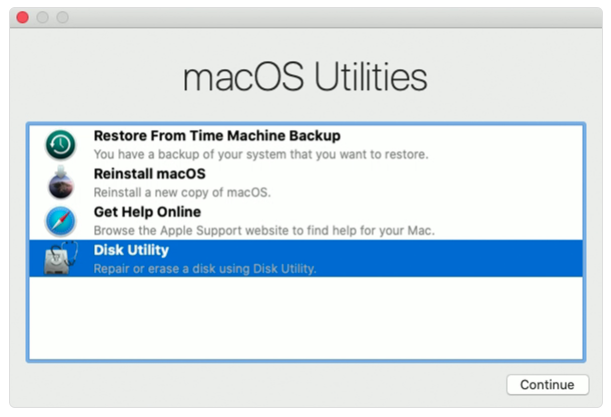
7. Debería ver su disco de inicio (esto es, por defecto, “Macintosh HD”). También puede ver un disco llamado ‘Macintosh HD – Datos’. Si ve este volumen de ‘datos’, selecciónelo y, en la barra de menú, haga clic en Editar> Eliminar volumen APFS. Y luego haga clic en Eliminar (no haga clic en Eliminar grupo de volumen).
8. ¿Ve otros volúmenes de datos? Si es así, elimínelos también.
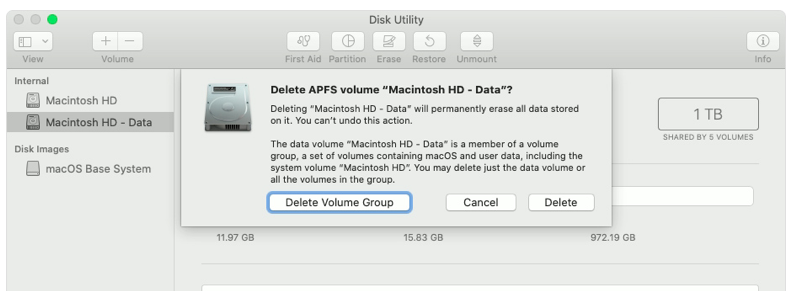
9. Ahora seleccione Macintosh HD y haga clic en el botón Borrar. Tienes que ingresar un nombre y formato. En el campo de nombre, ingrese Macintosh HD. La Utilidad de Discos mostrará un formato recomendado: APFS o Mac OS Extended (con registro). Puede mantener el formato recomendado.
10. Haz clic en Borrar.
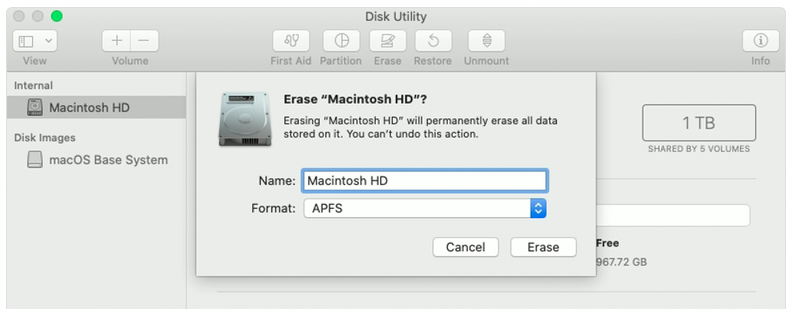
Si se le solicita, ingrese su ID de Apple y contraseña.
11. Cuando haya terminado, vuelva a la ventana ‘Utilidades de macOS’. A partir de esto, ahora seleccione Reinstalar macOS. Luego siga las instrucciones en pantalla. Esto puede llevar algún tiempo, no cierre la tapa de su Macbook.
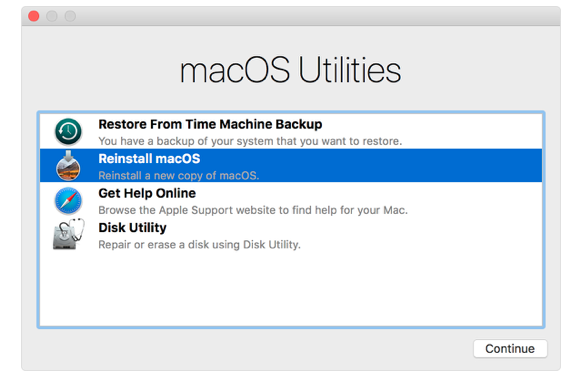
12. Su Mac se reiniciará y verá la pantalla del asistente de configuración. Si ya no va a tener esta computadora (por ejemplo, la está vendiendo), deténgase ahora. Sal del asistente de configuración (Comando-Q). El nuevo propietario puede seguir estos pasos. Si borró la Macbook porque deseaba comenzar de nuevo, complete el asistente de configuración. También puede restaurar desde su copia de seguridad desde una copia de seguridad de Time Machine.
Ver también: Pantalla blanca de Mac: Cómo reparar su Mac que no se enciende

